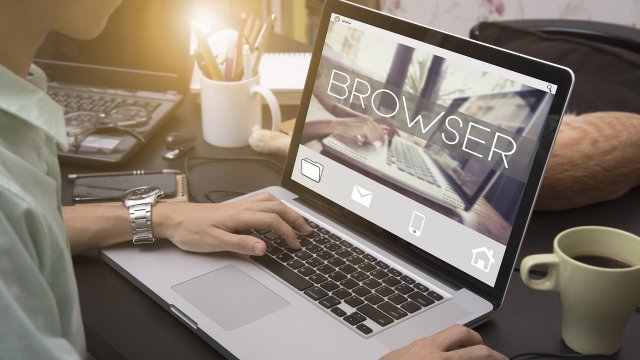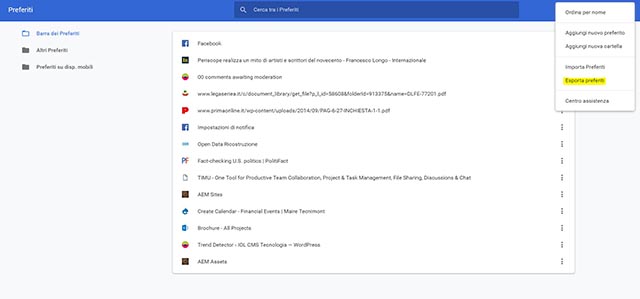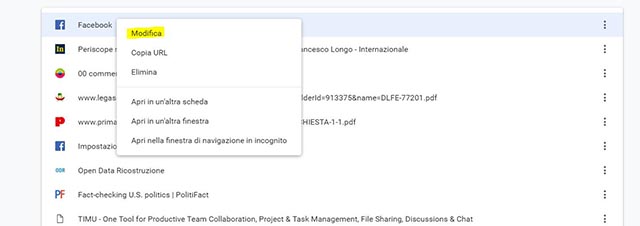Internet ha messo a nostra disposizione una mole enorme di informazioni. Articoli, video, musica, fotografie e altri contenuti ci scorrono continuamente davanti agli occhi. Alcuni non catturano la nostra attenzione e si perdono nel flusso, altri ci incuriosiscono. In questo caso, interrompiamo la navigazione per poterli leggere, ascoltare, guardare, approfondire. Spesso però non abbiamo tempo per dare loro la giusta attenzione oppure ci piacciono così tanto, che vorremmo averli sempre a disposizione.
Fortunatamente i browserassecondano la necessità di salvare online contenuti multimediali di ogni tipo. Chrome, Mozilla Firefox e anche Edge permettono di inserire i documenti nei Preferiti. I lati positivi sono davvero tanti. Innanzitutto, c'è la possibilità di avere sempre a portata di mano ciò ci serve, proprio come succede con una libreria cartacea, ricca di volumi, manuali e approfondimenti. Il secondo vantaggio riguarda l'organizzazione: oggi è possibile infatti classificare i contenuti preferiti all'interno di cartelle tematiche, e questo rende ancora più facile trovarli e leggerli quando se ne ha bisogno. Per esempio, è possibile creare una cartella con tutte le ricette salvate nel corso delle sessioni online; oppure si può creare un contenitore per tutti i contenuti di lavoro. Ognuno può ordinare i Bookmark o Preferitidel browser come meglio crede. Le procedure sono diverse, tutte veloci e intuitive.
Ordinare e fare il backup dei preferiti del browser
Negli anni hai aggiunto così tanti segnalibri nel tuo browser da far concorrenza a Wikipedia? È necessario fare un po' di pulizia, magari eseguire il backup e organizzare tutto ciò che hai salvato in modo da potere trovare ciò che ti serve in pochi secondi. E non sprecare le ore come probabilmente succede adesso.
Innanzitutto, vediamo come eseguire il backup dei tuoi Preferiti o Segnalibri. La procedura ti permetterà di cancellare file dal browser a cuor leggero, potrai infatti recuperare ciò che ti serve dal tuo archivio offline. Vediamo come procedere.
Per fare il backup dei preferiti su Chrome, vai nel menu, segnalato con tre puntini verticali in alto a destra. Procedi su Preferiti > Gestione Preferiti. In questa sezione, trovi un ulteriore menu in alto a destra. Al suo interno clicca su "Esporta Preferiti". Questo ti permette di salvare sul tuo computer un file in formato HTML di tutti i contenuti che hai salvato nel corso degli anni su Chrome.
Se invece usi Mozilla Firefox il percorso da seguire è il seguente: Menu > Libreria > Segnalibri > Visualizza tutti i segnalibri. A questo punto si aprirà la sezione in cui sono salvati tutti i bookmark, in cui è possibile trovare anche la voce Importa e salva. Anche in questo caso i documenti verranno salvati in formato HTML e saranno disponibili sul computer.
Anche su Apple Safari la procedura è ancora più facile e veloce. Il percorso da seguire è File > Esporta segnalibri. Basta quindi dare un nome al file e scegliere la posizione del computer in cui salvarlo.
Per Microsoft Edge il sistema è simile. Vai su Menu > Impostazioni > Generale > Importa o Esporta. A questo punto occorre selezionare "Preferiti" e procedere con "Esporta File".
Il file archiviato si può poi salvare in cloud su Dropbox, Google Drive o Microsoft OneDrive. Dopo aver salvato il documento in HTML è possibile cercare al suo interno specifici file. Per effettuare la ricerca occorre aprire il documento e digitare Ctrl + F ovvero il comando rapido per la ricerca interna.
Suddividi i Preferiti in Cartelle
Per eliminare i segnalibri dal tuo browser puoi accedere direttamente alla sezione Preferiti e scegliere quelli da eliminare. Per procedere basta cliccare col tasto destro su un segnalibro e scegliere la voce Elimina. Verrà immediatamente cancellato dalla lista Preferiti, senza alcuna domanda di conferma.
Per selezionare più pagine web, clicca col mouse su ognuna mentre tieni premuto il tasto Ctrl su Windows e Comando su Mac. Questo ti permetterà di evidenziare il gruppo di preferiti da eliminare. Se hai sincronizzato i tuoi dispositivi, i segnalibri verranno eliminati non solo da pc, ma anche da eventuale smartphone e tablet. Se invece vuoi eliminare tutti i segnalibri che hai salvato online, basta selezionarli tutti attraverso il tasto veloce Ctrl + A su Windows, e Comand + A su Mac. Dopo averli selezionati tutti, puoi trascinarli in un'altra cartella o eliminarli. La prima soluzione è l'ideale per eliminarli dalla tua vista, senza però cancellarli dal browser. A questo punto, puoi prelevare ogni segnalibro ed inserirlo in una apposita cartella di lavoro. Questo ti permetterà di organizzare in modo efficace ogni contenuto e conoscere esattamente la sua posizione nel browser.
Modifica o elimina il nome dei Preferiti del browser
Un'altra soluzione per organizzare i Preferiti è modificare il nome oppure eliminarlo totalmente in modo da lasciare solo il logo della pagina visibile. Se vuoi rinominare un segnalibro da Chrome, cliccaci sopra con il pulsante destro del mouse e seleziona Modifica. Ora puoi cambiare il nome. Questa procedura è possibile in tutti i browser. Per esempio, puoi accorciare il nome di Google Calendar, lasciando solo Calendar, o addirittura rimuovere completamente il nome e lasciare solo il logo del servizio. Agire sul nome permette di identificare i segnalibri a colpo d'occhio.
I segnalibri sono davvero utili?
Ora è il momento di riflettere sui tuoi segnalibri o preferiti: quanti davvero sono stati utili negli anni? Quanti ne hai effettivamente aperto dopo averli salvati? Sei un accumulatore seriale di segnalibri o li scegli con parsimonia e cognizione? Prima di procedere al backup e all'organizzazione dei tuoi contenuti dovresti farti queste domande. Ti servirà anche per capire quali file puoi eliminare a cuor leggero, e quali invece è meglio salvare. Se negli anni hai salvato centinaia di segnalibri che poi si sono caduti nel dimenticatoio, forse è meglio procedere ad una eliminazione vera e propria senza passare dal backup. Al contrario, se hai diversi bookmark che usi frequentemente, allora puoi organizzarli all'interno di cartelle per tenerli sempre ordinati.
23 aprile 2019